В этом руководстве для сайтов на базе WordPress мы расскажем вам, как размещать и транслировать подкасты при помощи вашего WordPress-блога.
Подкастинг по сути своей представляет дистрибуцию видео- и аудио-контента при помощи Atom или RSS 2.0. Подкасты также можно распространять на платной основе, и самые успешные крупные клиенты и платформы для подкастинга — это iTunes, Juice и CastPodder для Linux. С их помощью пользователи, подписавшиеся на ваш подкаст, получают возможность слушать его напрямую за счет трансляции контента через ленту подписки. Благодаря таким программам пользователи могут с легкостью загружать выпуски подкастов в свои плееры вроде iPod, чтобы те за пару минут были доступны оффлайн на стационарных и мобильных устройствах.
Как работают подкасты
- Для начала создайте медиа-файл, который будет транслироваться в рамках подкаста. Это может быть аудио или видео. Обычно выпуски подкастов готовят в форматах МР3 или МР4.
- Загрузите готовые файлы на сервер.
- Создайте ссылку на ваш файл при помощи публикации в вашем блоге.
- Теперь WordPress автоматически создаст ссылку для вашей ленты RSS/Atom.
- Дайте возможность слушателям подписаться на ваш подкаст. Можно это сделать путем публикации ленты подкаста для клиентов с поддержкой RSS/Atom. Также там появится возможность автоматической загрузки файлов.
Как использовать WordPress для подкастинга
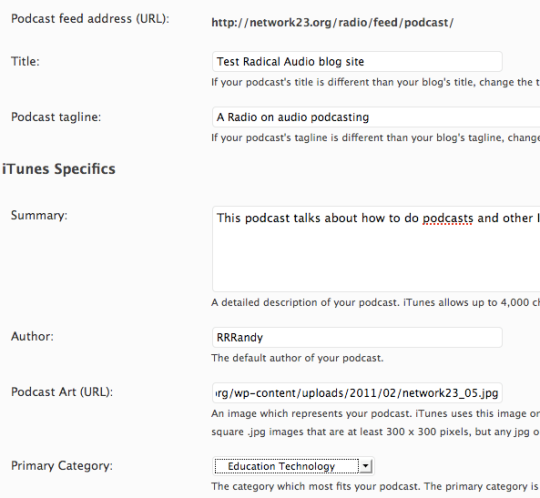
WordPress — особенно его последние версии — поддерживает беспрерывную трансляцию контента. Для этого достаточно будет создать ссылки на загруженные предварительно файлы и отметить их тегами. На базе тегов и типов новых публикаций создаются ленты RSS2/Atom, которые можно использовать как отдельные потоки для трансляции подкаста подписчикам.
Важно помнить, что для ссылок годятся только полные и правильные адреса файлов. Небрежность или невнимательность на этом этапе может привести к тому, что WordPress не сможет правильно сформировать ссылку для ленты трансляции и не "подтянет" файл с самим выпуском подкаста.
Вот пример того, как это выглядит на практике:
Неправильно: <a href="my-podcast.mp3">My podcast</a>
Правильно: <a href="http://example.com/my-podcast.mp3">My podcast</a>
Если вы хотите позволить пользователям подписываться на ваши подкасты (podcast syndication), то добавьте ссылку в RSS-ленту и в те учетные записи, которые поддерживают синдикацию контента, как например iTunes.
Вот как будет выглядеть такая ссылка:
Аналогично для создания ленты под Atom вам понадобится ссылка на ленту вида:
В iTunes метод доступа к подкастам несколько отличается. Обратите внимание на то, как правильно создать ссылку на подкаст через itpc:// протокол вместо обычного протокола https://. Вот как это выглядит:
itpc://domain.org/path/?feed=atom
Что важно помнить, размещая подкаст на сайте под WordPress
- Подкасты в WordPress работают только для постов, а не для статических страниц.
- Файл, на который вы даете ссылку, надо размещать с правами открытого доступа, иначе WordPress не сможет извлечь информацию, которая нужна для работы со связанными файлами и лентой подкаста.
- При внесении изменений в файл вам придется заново опубликовать весь пост. Это нужно, чтобы WordPress автоматически обновил информацию о файле на основе данных о размере файла.
- Для корректной работы может понадобиться размещение в формате .xml в конце полного адреса вашей ленты RSS/Atom.
- Чтобы убедиться, что WordPress опознает файлы m4a и m4bкак подкасты, вам надо выполнить следующие шаги:
- Убедитесь, что ваш веб-сервер сконфигурирован так, чтобы поддерживать подкасты в указанных форматах в ленте.
- Убедитесь, что настроен правильный тип контента.
- Не забудьте включить нужные директивы для файла конфигурации Apache.
- Добавьте тип медиафайлов audio/x-m4a.m4a
- Добавьте тип медиафайлов audio/x-m4b.m4
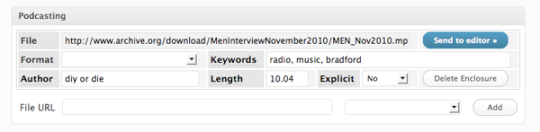
Выполнение указанных шагов поможет вам запустить собственный подкаст в блоге и успешно его использовать.





















Комментарии к записи: 1
Всё написанное понравилось , но не всё понятно, хотелось бы подробностей для » чайников «. Премного благодарен Сергей.